windows7系统怎么创建还原点
发布时间:2016-12-24 20:21
相关话题
在你的Win7电脑中创建系统还原点,方便还原系统,消除电脑使用的担忧!那么windows7系统怎么创建还原点呢?今天小编与大家分享下windows7系统创建还原点的具体操作步骤,有需要的朋友不妨了解下。
windows7系统创建还原点方法
选择我的电脑,右键,选择属性,打开“系统”窗口
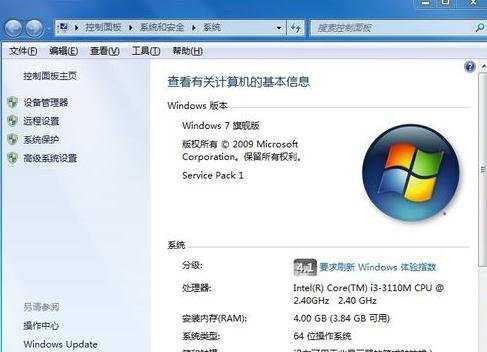
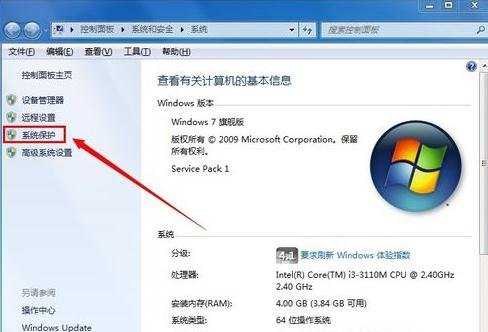
在“系统”窗口的左侧打开“系统保护”链接,此时为“系统属性”对话框下的“系统保护”选项卡
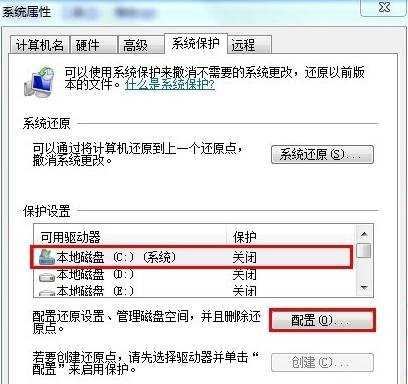
在“保护设置”中选中需保护的驱动器,点击“配置”按钮,配置需系统还原的驱动器
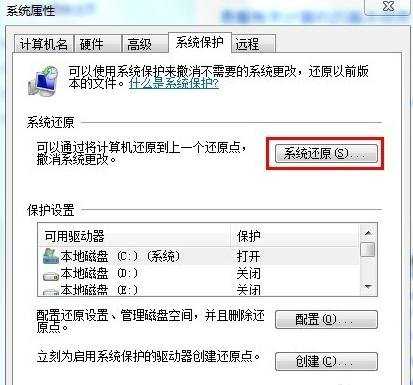
此时打开对话框,在还原设置选项组下,选择还原内容,可选择“系统设置和以前版本的文件”,点击确定按钮
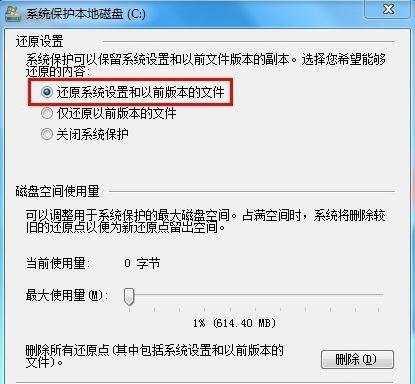
点击“创建”按钮,此时弹出对话框,输入对还原点的描述,可以为命名为“还原点”,选择“创建”按钮完成创建,
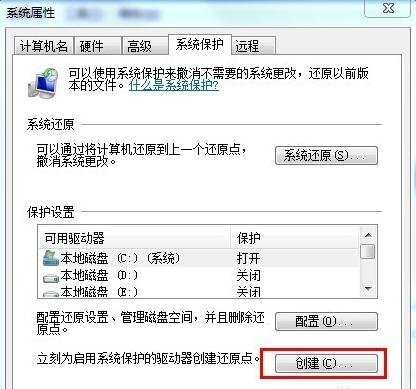
6此时显示“正在创建还原点”进度条,过段时间会完成创建,系统提示“已成功创建还原点”
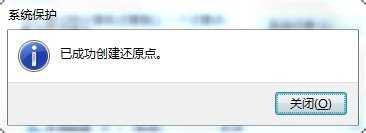

windows7系统怎么创建还原点的评论条评论